كيفية استخدام إدارة المهام لإيقاف أو إنهاء العمليات - Windows 10 و 11
كيفية استخدام إدارة المهام لإيقاف أو إنهاء العمليات - Windows 10 و 11
كيفية استخدام إدارة المهام لإيقاف أو إنهاء العمليات - Windows 10 و 11
يمكن استخدام إدارة المهام لمراقبة التطبيقات والعمليات والخدمات التي تعمل حاليًا على النظام. إذا توقفت إحدى التطبيقات عن الاستجابة، يمكنك استخدام إدارة المهام لإعادة تشغيل أو إنهاء (إيقاف) تطبيق أو عملية.
ملاحظة: كن حذرًا عند إنهاء عملية. إذا قمت بإغلاق برنامج، ستفقد البيانات غير المحفوظة. إذا قمت بإنهاء خدمة نظام، قد لا تعمل بعض أجزاء النظام بشكل صحيح.
Windows 11
- انقر بزر الماوس الأيمن على أيقونة ابدأ واختر إدارة المهام (أو ابحث عن إدارة المهام). طريقة أخرى هي استخدام Ctrl + Shift + Escape.
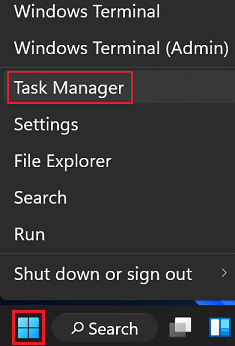
- اختر علامة التبويب العمليات.
- انقر بزر الماوس الأيمن على عملية واختر إعادة تشغيل أو إنهاء المهمة.
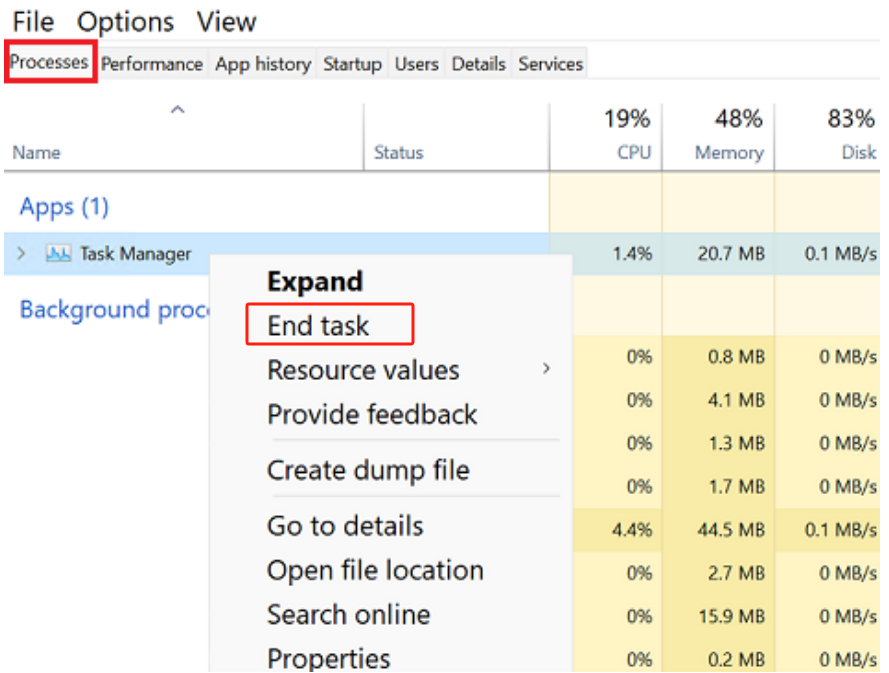
Windows 10
- ابحث عن واختر إدارة المهام. طريقة أخرى هي استخدام Ctrl + Shift + Escape.
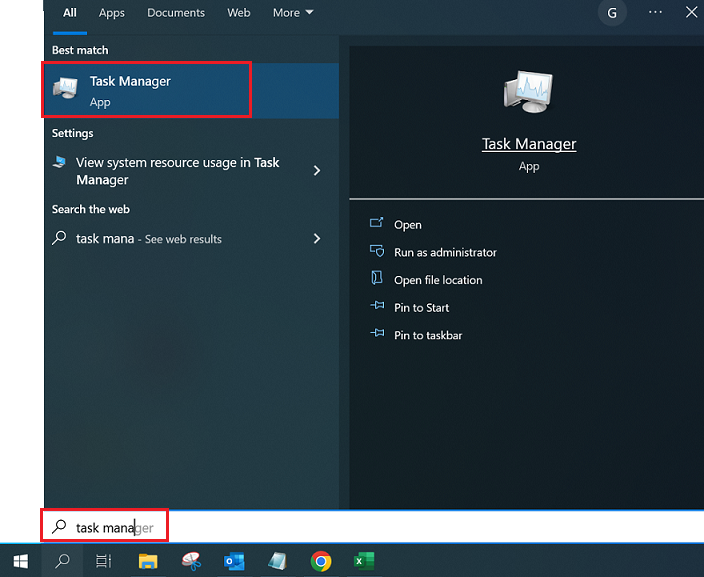
- اختر علامة التبويب العمليات.
- انقر بزر الماوس الأيمن على عملية واختر إعادة تشغيل أو إنهاء المهمة.
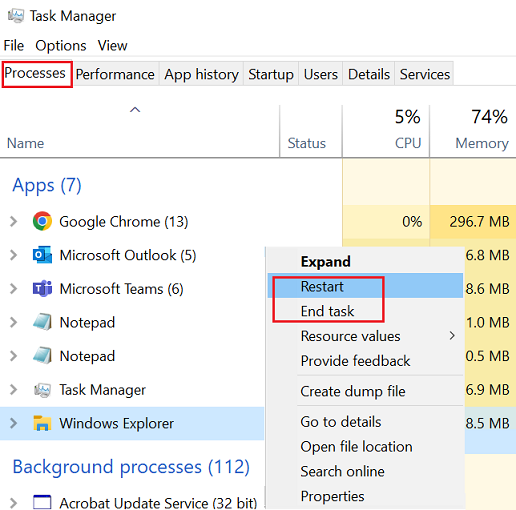
معلومات إضافية
يمكن استخدام الأعمدة في إدارة المهام لترتيب العمليات التي تستهلك أكبر قدر من وحدة المعالجة المركزية أو تستخدم أكبر قدر من الذاكرة.

مقالات ذات صلة
ملاحظاتك تساعد على تحسين التجربة الشاملة

